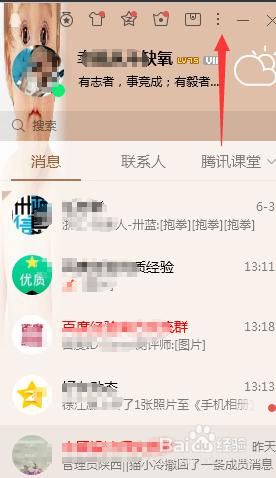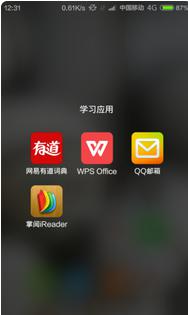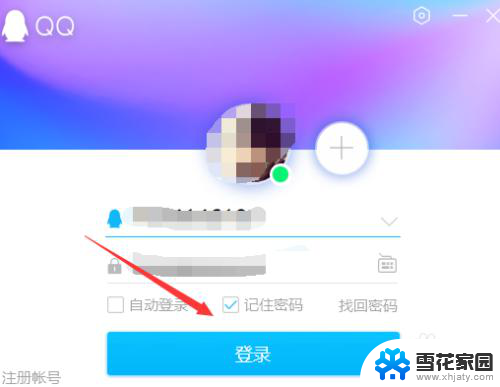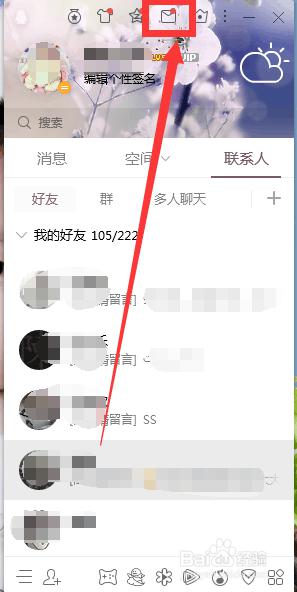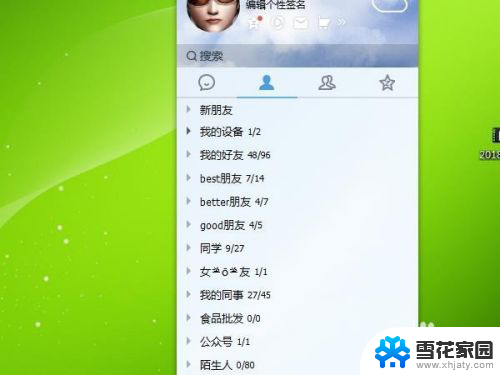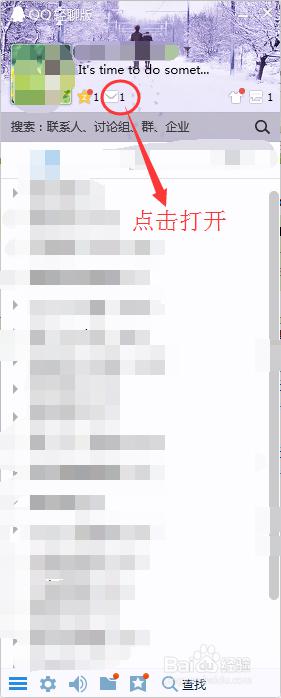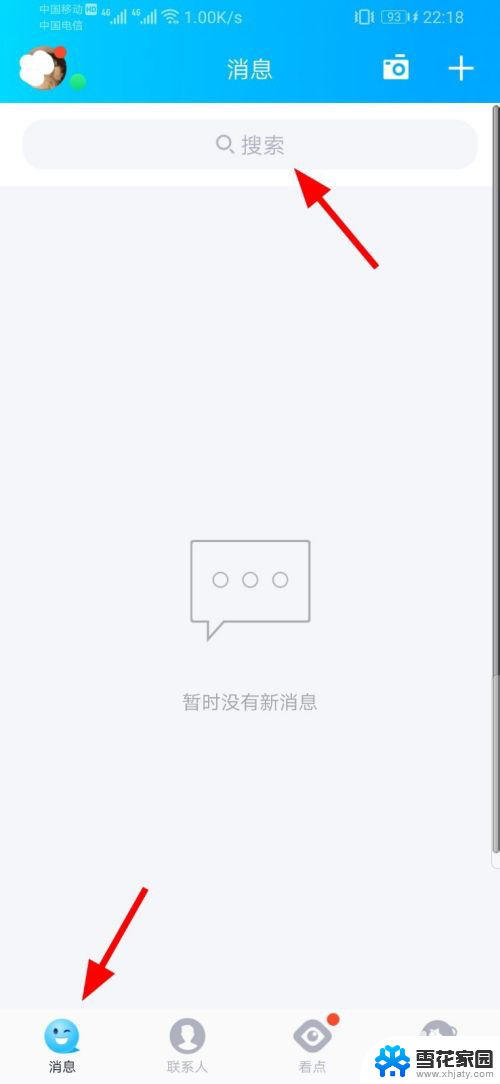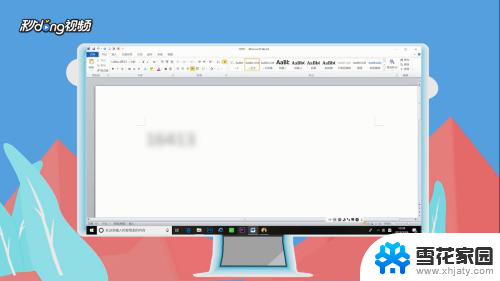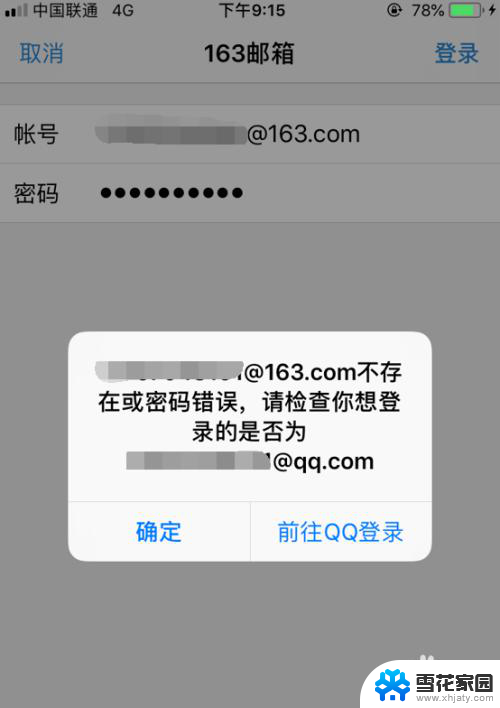qq邮箱拦截的邮件在哪 QQ邮箱误拦截的邮件去哪里找
更新时间:2024-06-15 10:48:02作者:jiang
近日有不少用户反映自己的QQ邮箱出现了误拦截邮件的情况,导致重要邮件无法及时收到,面对这种情况,我们应该如何去找到被误拦截的邮件呢?事实上我们可以通过在QQ邮箱设置中查看拦截规则,或者在垃圾箱、已删除邮件等文件夹中寻找。希望大家能够及时发现并解决这一问题,确保重要邮件的正常接收。
具体步骤:
1.首先登录电脑QQ,我们在主面板上面点击QQ邮箱图标进入。
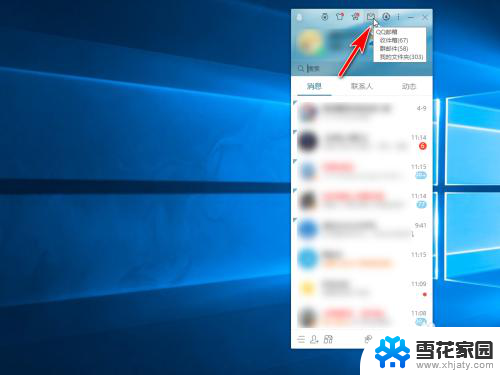
2.进入QQ邮箱后,我们先点几下收信。如果没有看到新邮件,我们就点击左侧有一个垃圾箱,后面有数字,表示垃圾箱里有邮件,我们点击垃圾箱进入。
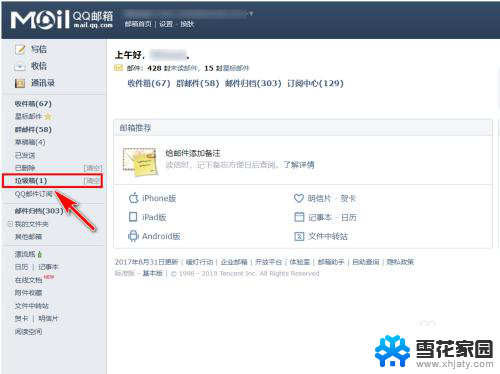
3.在这里就会看到被QQ邮箱拦截的邮件就放到这里了,我们就会找到我们需要的邮件。
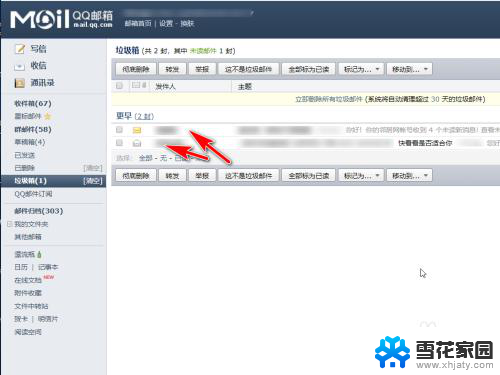
4.我们可以选中需要恢复的邮件,选择上面的这不是垃圾邮件。以后来的邮件就不会放到这里,然后我们将该邮件移动到我们需要的位置,比如收件箱里。
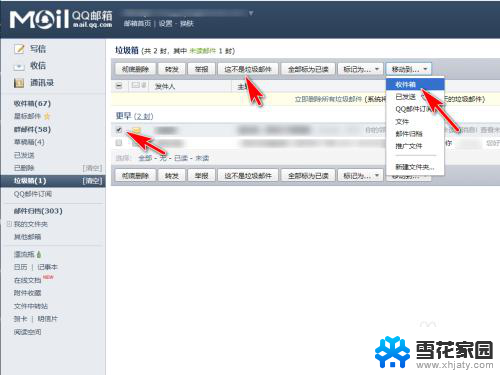
以上就是 QQ 邮箱拦截的邮件在哪的全部内容,碰到同样情况的朋友们赶紧参照小编的方法来处理吧,希望能够对大家有所帮助。